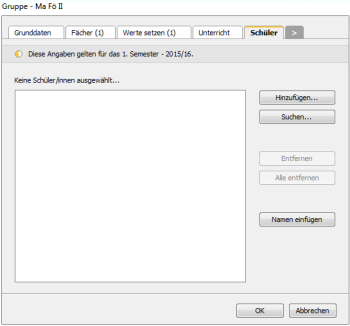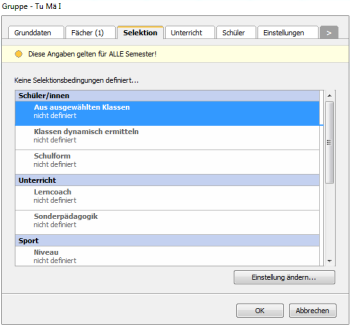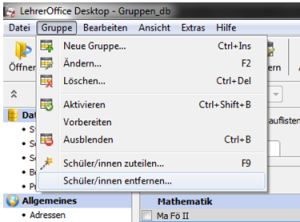Inhaltsverzeichnis
Erstellen der Gruppen
In diesem Kapitel finden Sie Hinweise und Tipps, um die Gruppen optimal einzurichten.
Das eigentliche Erstellen ist denkbar einfach: Wechseln Sie ins Modul 'Gruppen' und wählen Sie dort den Befehl 'Neue Gruppe'. Lassen Sie sich dann vom Assistenten durch die Erstellung führen.
Neue Gruppe
Alle Angaben können nach Fertigstellung der Gruppe verändert werden. Sie müssen also beispielsweise nicht schon beim Erstellen wissen, welche Lehrperson diese Gruppe unterrichtet.
![]() WICHTIG: Die Bezeichnungen der Gruppen sollten keine Angaben beinhalten, die wechseln können (Schuljahr, Schülerjahrgang, Name der Lehrperson usw.), da sie in den nächsten Schuljahren weiter verwendbar sein sollten.
WICHTIG: Die Bezeichnungen der Gruppen sollten keine Angaben beinhalten, die wechseln können (Schuljahr, Schülerjahrgang, Name der Lehrperson usw.), da sie in den nächsten Schuljahren weiter verwendbar sein sollten.
![]() TIPP: Einigen Sie sich auf kurze Bezeichnungen. Die Filter, über die eine Klasse oder eben eine Gruppe ausgewählt werden, zeigen etwa 15 Zeichen an. Also beispielsweise „1Sab Tu K“ statt „Turnen 1. Sek a+b Knaben“. Denn bei der längeren Variante wäre die wichtige Angabe „Knaben“ abgeschnitten.
TIPP: Einigen Sie sich auf kurze Bezeichnungen. Die Filter, über die eine Klasse oder eben eine Gruppe ausgewählt werden, zeigen etwa 15 Zeichen an. Also beispielsweise „1Sab Tu K“ statt „Turnen 1. Sek a+b Knaben“. Denn bei der längeren Variante wäre die wichtige Angabe „Knaben“ abgeschnitten.
Schulfach
Gelten für zwei oder mehrere Fächer die selben Kriterien und werden sie immer von nur einer Lehrperson unterrichtet, brauchen Sie nur eine Gruppe zu erstellen und diese mehreren Fächern zuzuordnen. Das funktioniert auch bei Niveaufächern (z. B. Algebra und Geometrie), für die das gleiche Niveau gilt.
Möchten Sie eine Mehrstufenklasse erstellen, teilen Sie dieser Gruppe einfach alle Fächer und beide Klassengefässe zu.
Untersteht aber eine Gruppe keinem Fach und werden darum auch keine Lernkontrollen darin erfasst, beispielsweise bei Gruppen für eine Projektwoche, wählen Sie eine 'Gruppe ohne Schulfächer'.
![]() WICHTIG: Das Fach, dem Sie die Gruppe zuordnen, entscheidet darüber, wo die darin erstellten Lernkontrollen zugerechnet werden. Wird also eine Turngruppe dem Fach Deutsch zugeordnet, wird die Zeugnisnote im Deutsch bestimmt nicht Ihren Vorstellungen entsprechen.
WICHTIG: Das Fach, dem Sie die Gruppe zuordnen, entscheidet darüber, wo die darin erstellten Lernkontrollen zugerechnet werden. Wird also eine Turngruppe dem Fach Deutsch zugeordnet, wird die Zeugnisnote im Deutsch bestimmt nicht Ihren Vorstellungen entsprechen.
Selektion: Manuelle Gruppen
Um Lernende einer manuellen Gruppe zuzuordnen, haben Sie zwei Wege zur Auswahl. Entweder Sie teilen der Gruppe einzelne Lernende zu oder Sie gehen vom Lernenden aus und teilen ihm Gruppen zu:
Der Gruppe Lernende zuteilen
- Während des Erstellungsvorgangs führt Sie der Assistent zum Register 'Schüler'. Wählen Sie dort den Befehl 'Hinzufügen'. Es öffnet sich ein neues Dialogfenster, wo Sie über den Filter eine Klasse auswählen und mit Hilfe der Häkchen einzelne Schüler hinzufügen können.
- Nach Beenden des Erstellvorgangs kommen Sie direkt zu demselben Register im Assistenten, indem Sie auf die (gelb hinterlegte) Spalte 'Selektion' doppelklicken.
Lernenden Gruppen zuteilen
- Nach Beenden des Erstellvorgangs wählen Sie aus dem Menü 'Gruppe' den Befehl 'Schüler/innen zuteilen'. Im dann erscheinenden Dialogfeld wählen Sie eine Schülerin aus einer Klasse aus und setzen in der rechten Spalte bei allen Gruppen ein Häkchen, die die Schülerin besucht.
![]() TIPP: Erstellen Sie zuerst alle manuellen Gruppen und kümmern Sie sich erst in einem zweiten Schritt um die Zuteilung. Das ergibt einen effizienteren Workflow. Und möglicherweise können Sie die Zuteilung auch delegieren (siehe dazu Arbeitsaufteilung).
TIPP: Erstellen Sie zuerst alle manuellen Gruppen und kümmern Sie sich erst in einem zweiten Schritt um die Zuteilung. Das ergibt einen effizienteren Workflow. Und möglicherweise können Sie die Zuteilung auch delegieren (siehe dazu Arbeitsaufteilung).
Selektion: Dynamische Gruppen
Für dynamische Gruppen ist es sinnvoller, die Selektionskriterien gleich während des Erstellungsvorgangs anzugeben. Dabei ist es möglich, gleichzeitig verschiedene Selektionskriterien zu kombinieren. Damit der Dialog abgeschlossen werden kann, muss mindestens eine Selektion der Klassen oder von Schülern im Register 'Schüler' definiert sein.
Im Register 'Schüler' können Sie der Gruppe manuell weitere Lernende zuteilen, die nicht den festgelegten Kriterien entsprechen (siehe dazu Sonderfall manuelle Zuteilung).
Verwalten
Das Verwalten der Gruppen gestaltet sich ziemlich einfach. Um eine Gruppe zu verändern, wählen Sie sie an und rufen den Befehl 'Ändern' auf. Damit öffnen Sie wieder das Dialogfenster, welches Sie schon vom Erstellen der Gruppe kennen.
Alternativ dazu öffnen Sie mit einem Doppelklick auf die entsprechende Gruppe in eine ausgewählte Spalte das Dialogfenster direkt im gewünschten Register.
So oder so können Sie jederzeit alle Einstellungen einer Gruppe ändern.
Neues Schuljahr
Alle manuellen Zuteilungen zu Ihren Gruppen werden standardmässig im neuen Schuljahr entfernt, weil die meisten Lernenden im neuen Schuljahr einer neuen Gruppe zugeteilt werden müssen. Sollten die Schüler weiterhin in der bestehenden Arbeitsgruppe erhalten bleiben, können Sie die Einstellung ändern, indem Sie die Gruppe doppelklicken und im Register 'Einstellungen' die gewünschte Auswahl treffen. Die Gruppen mit automatischer Zuteilung bleiben aber wirksam.
![]() TIPP: Durch Klicken auf die Spaltenüberschrift („[Anzahl] Gruppen“) wählen Sie alle Gruppen auf einmal aus. Sie können einzelne Gruppen durch Wegklicken der Häkchen von der Auswahl entfernen.
TIPP: Durch Klicken auf die Spaltenüberschrift („[Anzahl] Gruppen“) wählen Sie alle Gruppen auf einmal aus. Sie können einzelne Gruppen durch Wegklicken der Häkchen von der Auswahl entfernen.